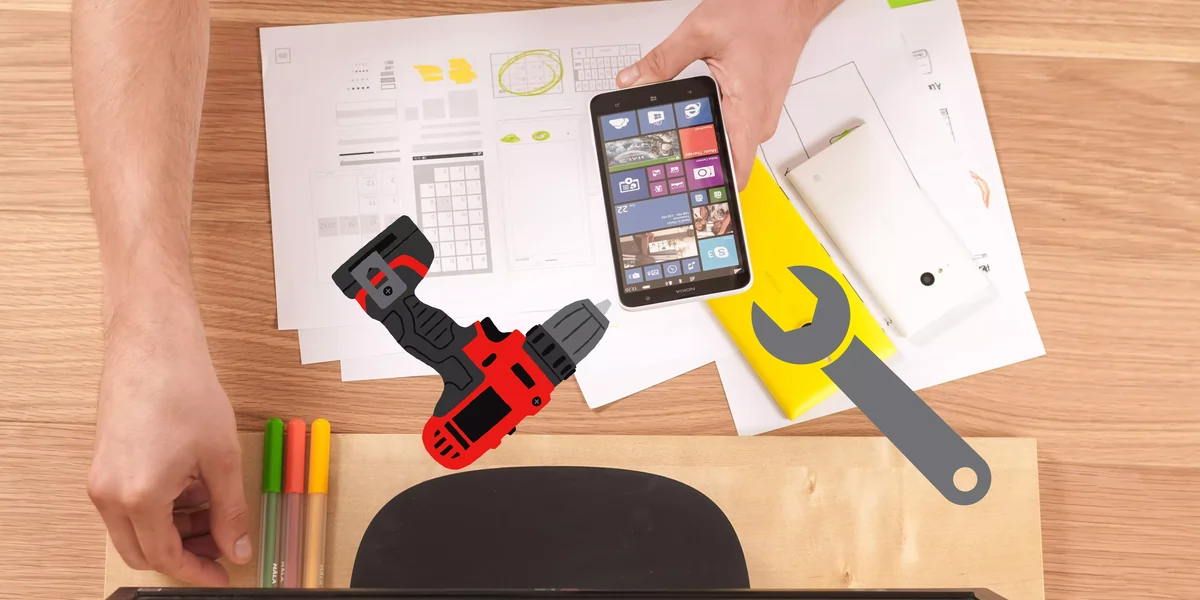U današnjem svijetu brzih tehnologija, optimizacija operativnog sistema nije samo poželjna, već i neophodna. Windows, kao jedan od najpopularnijih operativnih sistema, nudi mnogo opcija za prilagođavanje i poboljšanje performansi. U ovom članku, biće riječi o tome kako da izvršite napredne tweakove kako biste osigurali da vaš sistem radi što efikasnije.
-
Čišćenje privremenih fajlova: Započnite sa osnovnim korakom – očistite privremene fajlove. Ovo možete uraditi brzo koristeći komande ‘Run’ i ukucavanjem ‘%emp%’ i ‘prefetch’. Nakon toga, izbrišite sve fajlove koji se nalaze u ovim folderima.
-
Prilagođavanje postavki miša: Smanjite vrijeme kašnjenja pokazivača miša tako što ćete otvoriti ‘regedit’ i navigirajte do ‘HKEY_CURRENT_USER > Control Panel > Mouse’. Postavite vrijednost ‘MouseHoverTime’ na 10. Pronađite potom ‘Desktop’ na lijevoj strani i postavite ‘MouseShowDelay’ na 10. Ovo će učiniti interakciju sa vašim računarom bržom i responzivnijom.
-
Podešavanje za najbolje performanse: Idite u ‘Settings > About > Advanced system settings > System properties > Settings’ i odaberite opciju ‘Adjust for best performance’. Ovo će isključiti sve vizuelne efekte koji mogu usporiti vaš sistem.
-
Modifikacija servisa: Postoje servisi koji nijesu neophodni za svakodnevno korišćenje. Možete ih onemogućiti ili obrisati kako biste oslobodili resurse. Idite na Services:
- Adobe Update > Delete
- Connect user experiences and telemetry > Disable
- Download Maps Manager > Disable
- Fax > Disable
- Retail Demo Service > Disable
- Smart Card (sve tri koje počinju sa istim nazivom) > Disable
- Touch Keyboard and Handwriting > Disable
- Windows Error Report Service > Disable
- Windows Insider Service > Disable
-
Podešavanje System Configuration: U ‘System Configuration’, idite na ‘Boot’ i označite ‘No GUI boot’ za brže pokretanje. Takođe, u ‘Advanced options’ uklonite check sa ‘Number of processors’ i u ‘services’ označite ‘hide all Microsoft services’ kako biste sakrili sve nepotrebne Microsoft servise.
-
Modifikacija DNS servera: Promijenite DNS server kako biste možda dobili brži internet. Idite u ‘Control Panel > Network & Sharing center > Change adapter settings’, desni klik na internet koji koristite, idite na ‘Properties > Internet Protocol version 4’, kliknite ‘Properties’ i unesite Google-ove DNS servere: Prefered 8.8.8.8, Alternate 8.8.4.4.
-
Isključivanje peer-to-peer ažuriranja: U ‘Settings > Update and Security > Advanced options > Delivery Optimization’, isključite opciju ‘Allow downloads from other PCs’. Ovo sprečava Windows da koristi vašu internet konekciju za slanje ažuriranja drugim korisnicima.
-
Prilagođavanje propusnog opsega: Konačno, ograničite rezervisani propusni opseg za Windows. Pokrenite ‘gpedit.msc’, idite na ‘Computer Configuration > Administrative Templates > Network > QoS Packet Scheduler > Limit reservable bandwith’, omogućite ga i postavite limit propusnog opsega na 0%.
Svaki od ovih tweakova može imati značajan uticaj na performanse vašeg sistema. Međutim, prije nego što ih primijenite, uvijek se preporučuje da napravite tačku za vraćanje sistema (backup) kako biste izbjegli bilo kakve nepredviđene probleme. Takođe, imajte na umu da ove promjene možda neće biti primjerene za svakog korisnika i da je važno razumjeti šta svaka promjena podrazumijeva prije nego što je primijenite.
Optimizacija Windows operativnog sistema može značajno poboljšati vaše korisničko iskustvo, smanjiti vrijeme odziva i povećati efikasnost vašeg rada. Srećno s tweakovanjem!